windows11文件夹选项在哪里 Win11文件夹选项在哪里设置
更新时间:2023-08-06 11:46:54作者:yang
windows11文件夹选项在哪里,Windows 11是微软最新推出的操作系统,带来了许多令人兴奋的新功能和改进,对于一些刚刚升级到Windows 11的用户来说,找到一些常用的选项可能会感到有些困惑。其中一个常见的问题是,Windows 11文件夹选项在哪里设置?文件夹选项是我们在操作系统中经常使用的功能,可以自定义文件夹的显示方式、排序方式和其他属性。在Windows 10中,我们可以通过文件资源管理器的查看选项来找到文件夹选项,但在Windows 11中,它似乎消失了。在Windows 11中,我们应该如何找到和设置文件夹选项呢?接下来我们将介绍一些简单的步骤,帮助您轻松找到和设置Windows 11文件夹选项。
操作方法:
1.第1步首先打开桌面上的“此电脑”

2.第2步接着点击上方工具栏的“三个点”
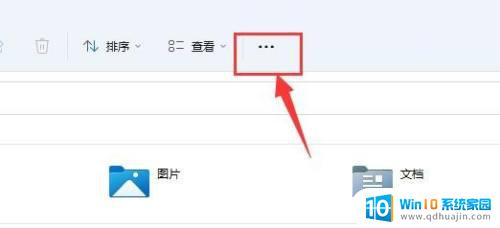
3.第3步然后点击下拉菜单中的“选项”即可打开文件夹选项。
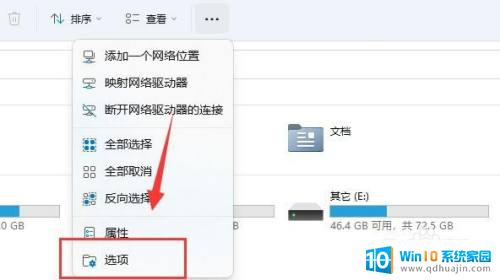
4.第4步打开后,就可以在下方修改文件夹选项设置
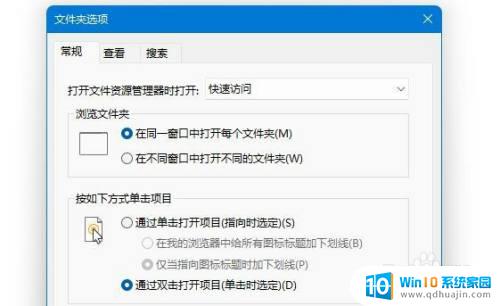
以上就是Windows 11文件夹选项的全部内容,如果您有任何疑问,请参考以上步骤进行操作,希望这些步骤能对您有所帮助。
windows11文件夹选项在哪里 Win11文件夹选项在哪里设置相关教程
热门推荐
win11系统教程推荐
- 1 win11清理标记删除文件 笔记本如何彻底删除文件
- 2 win11关机更新卡住 windows11更新卡住怎么办
- 3 win11系统计算机图标不见了 win11桌面图标不见了找回方法
- 4 win11联想笔记本关闭杀毒软件 win11杀毒软件如何关闭
- 5 win1123h2开机速度慢 Windows10开机慢解决方法
- 6 win11外接键盘后如何禁止原键盘 外接键盘后如何停用笔记本键盘
- 7 win11如何调整桌面文件能随意拖动 电脑桌面图标拖动功能
- 8 更新到win11怎么没声音 Win11更新后没有声音的解决方案
- 9 win11不能拖文件到地址栏 Win11 23H2拖拽文件到地址栏无效解决方法
- 10 win11游戏中输入法 win11玩游戏关闭输入法教程
win11系统推荐
- 1 雨林木风ghost win11 64位专业破解版v2023.04
- 2 番茄花园ghost win11 64位官方纯净版v2023.04
- 3 技术员联盟windows11 64位旗舰免费版v2023.04
- 4 惠普笔记本win7 64位专业免激活版v2023.04
- 5 风林火山ghost win11 64位专业稳定版v2023.04
- 6 电脑公司win11 64位正式旗舰版v2023.04
- 7 系统之家ghost win11 64位简体中文版下载v2023.04
- 8 萝卜家园ghost win11 64位装机纯净版下载v2023.04
- 9 深度技术ghost win11 64位正式免激活版下载v2023.04
- 10 电脑公司Windows11 64位官方纯净版v2023.04